Det finns tre lägen för att konfigurera profilkorrigeringar – Standard, Automatisk och Egen.
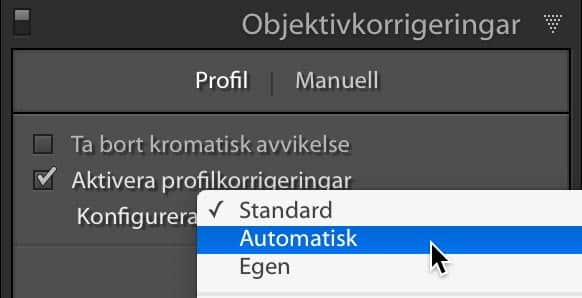
Den som heter Egen signalerar bara att du har gjort en manuell justering, så som att dra i reglagen för Förvrängning eller Vinjettering .
Spara egna inställningarna som standardinställningar
Om programmet inte hittar någon profil till ditt objektiv tvingas du manuellt leta upp en annan profil som fungerar. Kanske drar du också i reglagen för Förvrängning och Vinjettering för att hitta något som passar just din kombination av kamera och objektiv.
Den processen vill du inte behöva göra om varenda gång du tar fram en bild. Det tar onödig tid. Spara istället inställningarna som standardinställningar för bilder som kommer från samma källa.
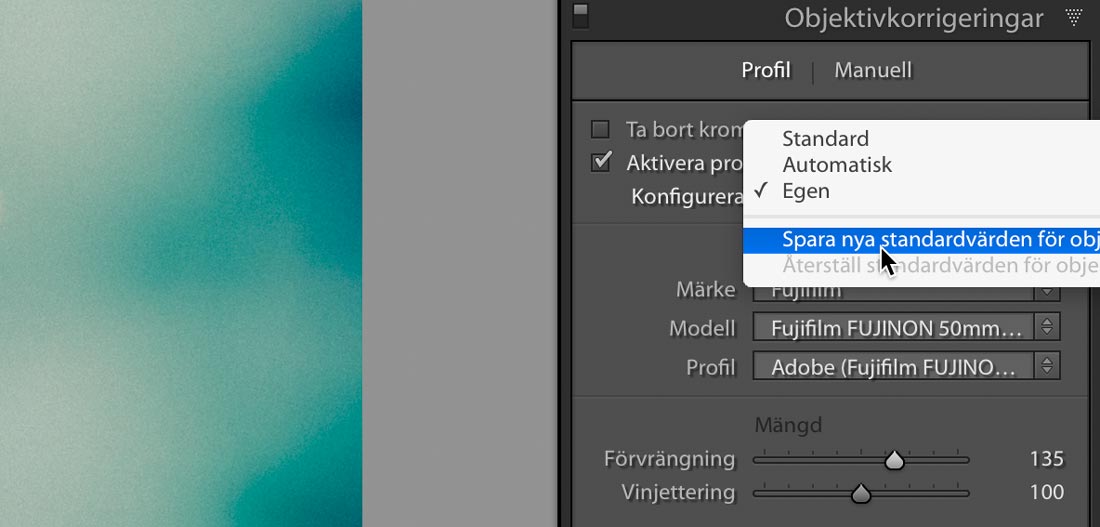
I fortsättningen kommer Standard-läget välja det du har ställt in som standard. Medan Automatiskt kommer fortsätta att försöka hitta rätt profil via bildens metadata.
Om du ångrar dig kan du återställa standardinställningarna via Konfigurera-menyn. Då kommer Standard och Automatisk fungera identiskt igen.
Det här är minst sagt överkurs. Är du en normal användare är det här inget du behöver bekymra dig över. Låt menyn vara så kommer det nästan alltid funka toppen.





